نحوه اضافه کردن پشتیبانی WebP به مرورگر مایکروسافت اج
WebP امکان بهینه سازی مناسب تصاویر را در مقایسه با فرمت های دیگر مانند JPEG و PNG فراهم می کند. این در انتقال سریع تصاویر از طریق شبکه (وب سایت ها) مفید است. همچنین، این فرمت میتواند تصاویر بدون اتلاف را ارائه دهد که 26 درصد کوچکتر از PNG(PNGs) و تصاویر با اتلاف است که 30 درصد (تقریباً) کوچکتر از تصاویر JPEG معادل هستند. اگرچه تصاویر کوچکتر هستند، اما کیفیت یکسانی دارند و به نفع کاربرانی است که برای پهنای باند هزینه می کنند. پشتیبانی از فرمت در مرورگرها همچنین به سایتها اجازه میدهد تا در مناطقی که پهنای باند محدود دارند سریعتر بارگذاری شوند.
اکثر مرورگرها به دلایل ذکر شده از فرمت WebP پشتیبانی می کنند. (WebP)با این حال، تعداد انگشت شماری از آنها از مزیت استفاده نمی کنند زیرا WebP فرمت تصویر کوچکتر جایگزین گوگل است. به عنوان مثال(Example) ، مرورگر Edge Legacy(Edge Legacy browser) .
توجه(NOTE) : همه مرورگرهای Chromium از جمله (Chromium)Edge Chromium به صورت بومی از قالب تصویر WebP پشتیبانی می کنند.(WebP)
پشتیبانی از فرمت WebP را در مرورگر Edge فعال کنید
برای فعال کردن پشتیبانی از فرمت WebP در (WebP)مرورگر Edge(Edge Browser) ، از فروشگاه مایکروسافت(Microsoft Store) بازدید کنید و افزونه های Webp Image Extensions را اضافه کنید . پس از نصب، می توانید تصاویر WebP Microsoft Edge را مشاهده کنید . لازم است که ویندوز 10 1803 را نصب و اجرا کرده باشید تا این افزونه کار کند.
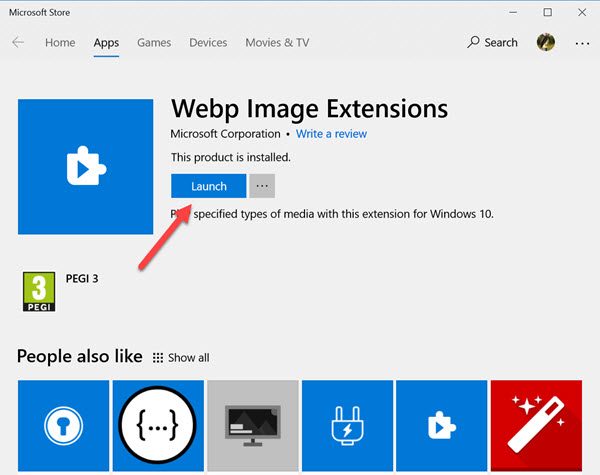
Edge اکنون باید در موقعیتی باشد که تصاویر WebP را بارگذاری می کند. (WebP)با این حال، تنها زمانی این کار را انجام می دهد که متوجه یا احساس کند سایتی که تصاویر را در قالب WebP جاسازی می کند توسط عامل کاربر یا از راه های دیگر فیلتر نشده است.
در اینجا ذکر این نکته ضروری است که در حالی که پشتیبانی به چند دستگاه ویندوز 10(Windows 10) محدود می شود ، مطمئناً پشتیبانی از فرمت WebP Google را به (WebP)ویندوز 10(Windows 10) اضافه می کند. همچنین، به شما امکان می دهد از مزایای دیگری نیز بهره مند شوید. به عنوان مثال، تمام تصاویر همان سطح وفاداری بصری را حفظ می کنند، اما در کسری از اندازه فایل.
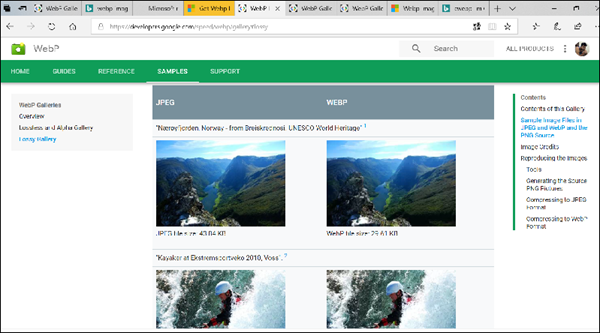
لطفاً(Please) توجه داشته باشید که برنامه افزودنی برای همه کاربران کار نمی کند. وقتی همان افزونه را روی لپتاپ یدکی خود نصب کردم و سعی کردم آن را اجرا کنم، مرورگر هیچ تصویری را نمایش نمیدهد.

همچنین، وقتی روی پیوند تصویر WebP کلیک کردم ، صفحه ای با متن بی معنی باز شد.

WebP فرمت تصویر کوچکتر جایگزین گوگل برای JPEG(JPEGs) یا PNG(PNGs) است.
می توانید آن را از اینجا از فروشگاه مایکروسافت دانلود(Microsoft Store) کنید .
Related posts
نحوه نصب افزونه ها در Microsoft Edge browser
نحوه به روز رسانی تمام Microsoft Edge extensions در یک بار
نحوه حذف دکمه MENU Extensions از Microsoft Edge toolbar
نحوه تنظیم یا تغییر Microsoft Edge homepage در ویندوز 10
اضافه کردن Home button به Microsoft Edge browser
نحوه خاموش کردن Microsoft Edge اطلاعیه های فشار وب سایت
چگونه به Highlight Text در PDF اسناد در Microsoft Edge browser
چگونه برای نشان دادن Favorites Bar در Microsoft Edge در Windows 10
فعال کردن System Print Dialog در Microsoft Edge در Windows 10
Microsoft Edge به طور خودکار بسته بلافاصله پس از باز بر روی ویندوز
چگونه به نصب Microsoft Edge browser در Chromebook
چگونه برای محدود کردن Media Autoplay در Microsoft Edge browser
نحوه پنهان کردن Title Bar با Vertical Tabs در Microsoft Edge
نحوه استفاده از Super Duper Secure Mode در Microsoft Edge
Best Themes برای Microsoft Edge از Edge Extensions and Add-ons Store
نحوه پین وب سایت ها به Taskbar با Microsoft Edge
Microsoft Edge را نمی توان با استفاده از ساخته شده در administrator account ساخته شده باز کرد
نحوه مسدود کردن یک وب سایت در Microsoft Edge در Windows 10
Microsoft Edge نگه می دارد Auto-resetting در Restart در Windows 10
چگونه برای حذف Duplicate Favorites در Microsoft Edge browser
